从 Simulink 导航到 Microsoft Office 文档中的需求
使用 Requirements Toolbox™,您可以在 Microsoft® Word 和 Excel® 中捕获、跟踪和管理需求。当您创建从模型对象到需求的链接时,RMI 会将链接数据存储在模型文件中。使用此链接,您可以从模型对象导航到其相关需求。您只能在 Microsoft Word 和 Excel 平台上的 Windows® 中创建和导航指向需求的直接链接。
启用从 Microsoft Office 文档到 Simulink 对象的链接
当您在 Microsoft Office 文档中创建指向需求的链接时,您可以在该文档中插入导航对象。该导航对象充当从需求到其关联模型对象的链接。默认情况下,RMI 不会将导航对象插入需求文档。您可以更改设置以在创建链接时自动插入导航对象。
要启用从 Word 或 Excel 文档到示例模型的链接:
打开示例 管理容错燃料控制系统的需求 (Microsoft Office)。
openExample("slrequirements/" + ... "ManageReqsForFaultTolerantFuelCtrlSysMicrosoftOffice07Example")
打开模型:
open_system("slvnvdemo_fuelsys_officereq")注意
您可以在“需求设置”对话框中修改需求设置。这些设置是全局的,并不特定于开放模型。您所做的更改不仅适用于打开的模型,而且还会保留在您随后打开的模型中。有关这些设置的更多信息,请参阅 需求设置。
在 App 选项卡中,点击需求管理器。在需求选项卡中,确保选择了 布局 > 需求浏览器。在需求浏览器中,在视图下拉菜单中选择链接。在需求选项卡中,选择链接设置 > 链接选项。
“需求设置”对话框打开。
在“需求设置”对话框的选择链接选项卡上:
启用修改双向链接的目标。
当您选择此选项时,每次您从 Simulink® 对象到需求创建基于选择的链接时,RMI 都会在需求文档中的指定位置插入一个导航对象。
要指定一个或多个应用于您创建的链接的关键字,请在将此关键字应用于新链接字段中输入关键字名称。
有关关键字的更多信息,请参阅 用户关键字和需求过滤。
点击关闭关闭“需求设置”对话框。使
slvnvdemo_fuelsys_officereq模型保持打开。
在 Microsoft Office 文档中插入导航对象
使用基于选择的链接创建从 slvnvdemo_fuelsys_officereq 模型到需求文档的链接。如果您已经按照启用从 Microsoft Office 文档到 Simulink 对象的链接中所述配置了 RMI,则 RMI 可以将导航对象插入到需求文档中。
打开 Word 文档。
openExample("slrequirements/" + ... "ManageReqsForFaultTolerantFuelCtrlSysMicrosoftOffice07Example", ... supportingFile="slvnvdemo_FuelSys_RequirementsSpecification.docx")
选择节气门传感器标题。
打开
slvnvdemo_fuelsys_officereq模型。openExample("slvnvdemo_fuelsys_officereq.slx")在
slvnvdemo_fuelsys_officereq模型中,打开发动机气体动力学子系统。右键点击 Throttle & Manifold 子系统并选择 需求 > 链接到 Word 中的所选内容。
RMI 将基于 URL 的链接插入到需求文档中。
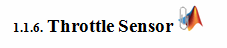
链接到多个模型对象
如果您有多个与一个需求相对应的模型对象,则可以使用单个导航对象将它们链接到一个需求。这样就无需为单个需求插入多个导航对象。模型对象必须在同一个文件中可用。
将多个模型对象链接到一个 Microsoft Word 条目的工作流程如下:
确保 RMI 配置为将导航对象插入需求文档,如 启用从 Microsoft Office 文档到 Simulink 对象的链接 中所述。
选择要链接到的 Word 需求。
选择需要链接到该需求的模型对象。
右键点击其中一个模型对象并选择 需求 > 链接到 Word 中的所选内容。
根据选定的需求插入单个导航对象。
按照 Word 中的导航对象链接导航到模型。
自定义 Microsoft Office 导航对象
如果 RMI 配置为修改双向链接的目标,则 RMI 会将导航对象插入到需求文档中。该对象看起来像 Simulink 软件的图标:
注意
在 Microsoft Office 需求文档中,按照导航对象链接可突出显示包含指向相关需求的双向链接的 Simulink 对象。
要使用您自己选择的图标作为导航对象:
在需求选项卡中,选择链接设置 > 链接选项。
选择选择链接选项卡。
选择修改双向链接的目标。
选择此选项将启用为文档中的导航控件使用自定义位图选项。
选择为文档中的导航控件使用自定义位图。
点击浏览找到您想要用于导航对象的文件。
为了获得最佳效果,请使用图标文件(
.ico)或小型(16×16 或 32×32)位图图像(.bmp)文件作为导航对象。其他类型的图像文件可能会产生不可预测的结果。选择用于导航对象的所需文件并点击打开。
关闭“需求设置”对话框。
下次您将导航对象插入需求文档时,RMI 将使用您选择的文件。
在 Microsoft Office 需求和模型之间导航
在 在 Microsoft Office 文档中插入导航对象 中,您在 Microsoft Office 需求和 slvnvdemo_fuelsys_officereq 示例模型中的 Throttle & Manifold 子系统之间创建了链接。双向导航这些链接:
打开
slvnvdemo_fuelsys_officereq模型。openExample("slvnvdemo_fuelsys_officereq.slx")在
slvnvdemo_fuelsys_officereq模型中,右键点击 Throttle & Manifold 子系统并选择需求 > 1.“Throttle Sensor”。需求文档打开,需求文档中的标题被突出显示。
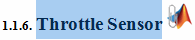
在需求文档中,节气门传感器旁边,按照导航对象链接进行操作。
发动机气体动力学子系统打开,其中节气门和歧管子系统突出显示。
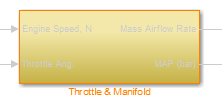
MATLAB® 启动时不会自动启用从 Microsoft Office 需求文档进行的导航。当您创建新的需求链接或启用双向链接(如 在 Microsoft Office 文档中插入导航对象 中所述)时,导航就会启用。
注意
当文档以只读模式打开时,您无法导航到 Microsoft Word 2013 及更高版本的需求。或者,考虑禁用 Microsoft Word 选项中的“在阅读视图中打开电子邮件附件和其他不可编辑的文件”选项,或者使用可编辑文档。
当尝试从带有  图标的需求链接进行导航时,如果收到“未找到服务器”或类似消息,请输入命令
图标的需求链接进行导航时,如果收到“未找到服务器”或类似消息,请输入命令 rmi('httpLink') 以激活内部 MATLAB HTTP 服务器。